Integravę šiuos du įrankius galėsite panaudoti „Jira“ saugomus duomenis, kad sukurtumėte įžvalgias ataskaitas ir informacijos suvestines „Power BI“. Ši mokymo programa padės jums atlikti nuoseklų „Jira“ integravimo su „Power BI“ procesą, kad būtų galima sklandžiai analizuoti ir vizualizuoti duomenis. Įdomu tai, kad šis procesas nenaudoja jokių kodų.
Būtinos sąlygos
Prieš pradėdami integravimo procesą įsitikinkite, kad turite šias būtinas sąlygas:
- „Power BI“ paskyra: Prisiregistruokite prie „Power BI“ adresu https://powerbi.microsoft.com/ ir pasirinkti tinkamą planą pagal savo poreikius.
- Jira paskyra: Prieiga prie Jira adresu https://www.atlassian.com/software/jira ir susikurkite paskyrą, jei jos dar neturite.
- Atitinkami Jira duomenys: Įsitikinkite, kad „Jira“ projektuose turite duomenų, pvz., problemų, užduočių ir kitos su projektu susijusios informacijos.
1 veiksmas: įdiekite „Power BI Jira“ turinio paketą
1. Paleiskite arba prisijunkite prie savo „Power BI“ paskyros ir naršymo srityje spustelėkite „Gauti duomenis“. Kadangi „Jira Content Pack“ nėra vienas iš numatytųjų formatų, pateikiamų kartu su „Power BI Desktop“, sąrašo pabaigoje spustelėkite daugiau.
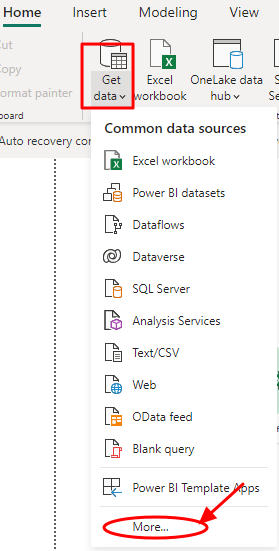
2. Atsidariusiame naujame dialogo lange dar kartą spustelėkite „Kita“, tada spustelėkite skirtuką „Web“.
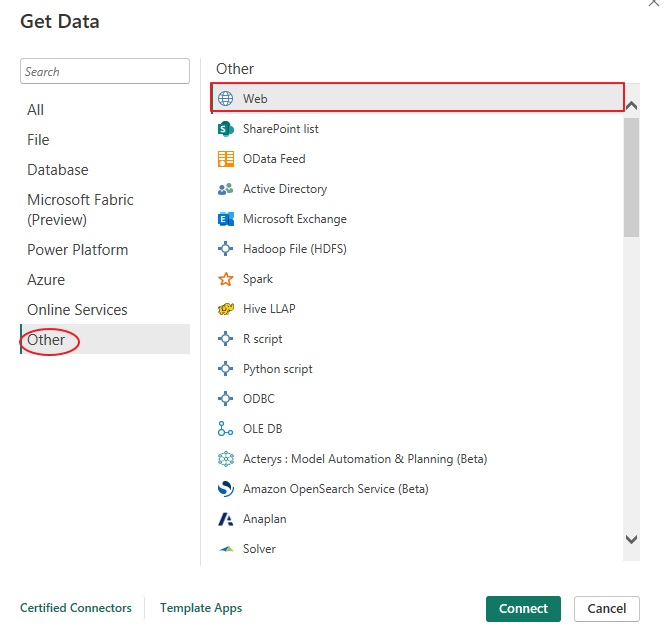
3. Įveskite Jira URL ( https://www.atlassian.com/software/jira ) dialogo lange ir spustelėkite Gerai. Jei turite suasmenintą JIRA paskyros URL, įveskite jį dialogo lange.
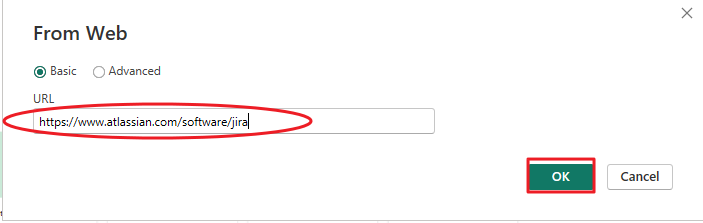
4. Aukščiau nurodytas procesas turėtų sujungti jus su „Jira“ turinio paketo sąrašu. Pasirinkite tinkamus duomenis arba lentelę ir spustelėkite „Įkelti“, kad importuotumėte duomenis į „Power BI“. Jūsų projektas bus rodomas Power BI skiltyje Duomenys / laukai.
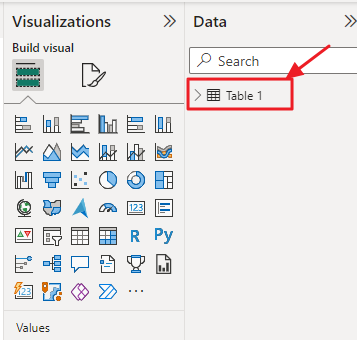
2 veiksmas: duomenų modeliavimas
Kai duomenys bus importuoti, gali tekti atlikti tam tikrą duomenų modeliavimą, kad būtų galima geriau vizualizuoti duomenis.
Šie duomenų modeliavimo veiksmai padės:
- Santykiai: Apibrėžkite ryšius tarp skirtingų lentelių, jei jūsų duomenų modelyje yra kelios lentelės (pvz., problemos, projektai ir vartotojai). Tai leidžia kurti vieningas vizualizacijas.
- Duomenų tipai : įsitikinkite, kad jūsų laukų duomenų tipai yra teisingi (pvz., datos turi būti atpažįstamos kaip datos, tekstas kaip tekstas ir skaičiai kaip skaičiai).
- Apskaičiuoti stulpeliai: Sukurkite apskaičiuotus stulpelius, jei jums reikia papildomų duomenų analizei. Pavyzdžiui, galbūt norėsite apskaičiuoti dienų, kai problema buvo išspręsta, skaičių.
- Priemonės: Apibrėžkite skaičiavimo priemones, pvz., sumas, vidurkius arba procentus.
3 veiksmas: duomenų vizualizacija
Kai duomenys tinkamai sumodeliuoti ir paruošti naudoti, laikas sukurti patrauklias vizualizacijas, kad gautumėte įžvalgų apie savo Jira duomenis. „Power BI“ siūlo daugybę vizualizacijos parinkčių, įskaitant:
- Juostinės ir stulpelių diagramos: Tinka palyginti skirtingų kategorijų ar laikotarpių duomenis.
- Linijinės diagramos: Idealiai tinka vizualizuoti tendencijas ir pokyčius laikui bėgant.
- Pyragų ir spurgų diagramos: Naudinga rodant proporcijas ir procentus.
- Sritys diagramos: Rodyti tendencijas ir kaupiamus duomenis laikui bėgant.
- Žemėlapio vizualizacijos: Geografiškai nurodykite duomenis, jei „Jira“ duomenyse yra informacija apie vietą.
- Lentelės ir matricos: Puikiai tinka išsamiems duomenims ir suvestinėms rodyti.
- Kortelės ir KPI: Parodykite pagrindinius veiklos rodiklius (KPI) ir svarbią metriką.
- Ganto diagramos: Vizualizuokite projekto terminus ir užduočių priklausomybes.
Nepamirškite pasirinkti tinkamiausio vizualizacijos tipo duomenims, kuriuos norite pateikti.
4 veiksmas: sukurkite informacijos suvestines ir ataskaitas
Sukūrę individualias vizualizacijas, suskirstykite jas į reikšmingas informacijos suvestines ir ataskaitas. Informacijos suvestinėse pateikiama pagrindinių metrikų apžvalga ir naudotojai gali sąveikauti su duomenimis. Kita vertus, ataskaitose pateikiamos išsamios įžvalgos ir analizė.
1. Prietaisų skydelio kūrimas
Galite sukurti prietaisų skydelius kairiojoje naršymo srityje spustelėdami „Nauja informacijos suvestinė“, prieš vilkdami ir numesdami vizualizacijas iš dešiniosios srities ant prietaisų skydelio drobės. Galiausiai pakeiskite vaizdų dydį ir sutvarkykite, kad sukurtumėte patrauklų išdėstymą.
2. Ataskaitos kūrimas
Taip pat galite kurti ataskaitas. Norėdami tai padaryti, kairiojoje naršymo srityje spustelėkite „Nauja ataskaita“. Tada vilkite ir numeskite vizualizacijas ant ataskaitos drobės ir galiausiai tinkinkite vaizdus naudodami formatavimo parinktis, kad padidintumėte aiškumą.
5 veiksmas: paskelbkite ir bendrinkite
Sukūrus įžvalgias informacijos suvestines ir ataskaitas naudojant integruotus „Jira“ duomenis sistemoje „Power BI“, kitas svarbus žingsnis yra paskelbti ir pasidalyti savo išvadomis su atitinkamomis suinteresuotosiomis šalimis arba komandos nariais.
Norėdami paskelbti ataskaitas „Power BI Service“, eikite į „Power BI Desktop“ ir spustelėkite „Failas“. Išskleidžiamajame meniu pasirinkite „Skelbti“. Tada galite pasirinkti tinkamą darbo sritį, kurioje norite paskelbti ataskaitą. Paskelbta ataskaita bus pasiekiama „Power BI Service“, kurią galės pasiekti kiti, turintys reikiamus leidimus.
Pasidalyti įžvalgomis taip paprasta, kaip pereiti prie ataskaitos, kurią norite bendrinti naudodami „Power BI Service“. Spustelėkite „Bendrinti“ ir įveskite numatytų gavėjų el. pašto adresus. Galite priskirti konkrečius leidimus, leidžiančius jiems peržiūrėti arba redaguoti ataskaitą, atsižvelgiant į jų vaidmenį ir reikalavimus.
Išvada
Jira integravimas su Power BI gali žymiai pagerinti jūsų organizacijos duomenų analizės galimybes. Ši mokymo programa turėtų padėti žinoti, kaip prijungti „Jira“ duomenis prie „Power BI“, atlikti duomenų modeliavimą, kurti vizualizacijas ir dalytis įžvalgomis su savo komanda. Pasinaudokite šia galinga integracija, kad priimtumėte pagrįstus sprendimus ir paskatintumėte verslo sėkmę.